Chrome: Si të fshini fjalëkalimet e ruajtura

Si të fshini fjalëkalimet e ruajtura në shfletuesin e internetit Google Chrome.
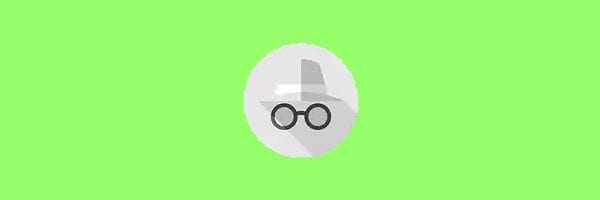
Nëse dëshironi të parandaloni përdorimin e modalitetit të fshehtë në shfletuesin e uebit të Google Chrome, mund ta çaktivizoni funksionin duke përdorur këto hapa.
Mbani të shtypur tastin e Windows dhe shtypni “ R ” për të shfaqur kutinë Run.
Shkruani “ regedit ”, më pas shtypni “ Enter ”.
Navigo te " HKEY_LOCAL_MACHINE " > " SOFTWARE " > " Politikat " > " Google " > " Chrome ".
Shënim: Mund t'ju duhet të krijoni dosjet "Google" dhe "Chrome".
Klikoni me të djathtën " Chrome " dhe zgjidhni "I ri " > " Vlera DWORD 32-bit "
Jepni vlerën një emër të " IncognitoModeAvailability ".
Klikoni dy herë në " IncognitoModeAvailability ". Do të shfaqet një kuti ku mund të vendosni të dhënat e vlerës në " 1 ".
Rinisni kompjuterin dhe opsioni për të zgjedhur " Modaliteti i fshehtë " në Google Chrome do të zhduket.
Përndryshe, mund ta shkarkoni këtë skedar importi të regjistrit dhe ta ekzekutoni për të vendosur ndryshimet për ju.
Nga Finder, zgjidhni " Shko " > " Utilities ".
Hapni aplikacionin " Terminal ".
Shkruani sa vijon, më pas shtypni " Enter ":
parazgjedhja shkruani com.google.chrome IncognitoModeAvailability -integer 1
Rinisni Mac-in tuaj. Opsioni "Modaliteti i fshehtë" nuk do të jetë më i disponueshëm
Nëse dëshironi ta ktheni këtë cilësim dhe të lejoni përsëri modalitetin e fshehtë, kryeni të njëjtat hapa, ndryshoni vetëm "1" në "0"
Si të fshini fjalëkalimet e ruajtura në shfletuesin e internetit Google Chrome.
Nëse gabimi status_breakpoint në Chrome po ju pengon të përdorni shfletuesin, përdorni këto metoda të zgjidhjes së problemeve për ta rregulluar atë.
Parandaloni shfaqjen e njoftimeve të bezdisshme në shfletuesit e internetit Edge, Chrome, Opera dhe Firefox.
Mësoni dy mënyra se si mund të rinisni shpejt shfletuesin e internetit Google Chrome.
Gabimi 400 i Google Chrome është një gabim klienti që ndodh për shkak të kërkesave të pasakta, sintaksës së pavlefshme ose problemeve të rrugës.
Nëse keni marrë një sinjalizim për gabimin kritik të Google Chrome, rregulli numër një është të MOS kontaktoni mbështetjen e rreme pasi kjo nuk është gjë tjetër veçse një mashtrim.
Si të riktheni shiritin e faqeshënuesve të Google Chrome nëse zhduket.
Mësoni se si të eksportoni dhe transferoni fjalëkalimet tuaja të ruajtura në shfletuesin e internetit të Google Chrome me këtë tutorial.
Një tutorial i detajuar që ju tregon se si të aktivizoni ose çaktivizoni JavaScript në shfletuesin e internetit të Google Chrome.
Ndryshoni gjuhën e përdorur në shfletuesin e internetit të Google Chrome.
Si të merreni me lidhjen tuaj nuk është paralajmërim privat në Google Chrome kur nuk ka rrezik për lidhjen tuaj.
Sinjalizimi i mëposhtëm mund të shfaqet kur jeni duke u përpjekur të shkarkoni një skedar ose program duke përdorur Chrome: Ky skedar nuk mund të shkarkohet në mënyrë të sigurt.
Rregulloni një problem ku Google Chrome ngrin kur përpiqet ta lëshojë atë në Windows.
Mësoni se si të ndaloni Google Chrome që të shfaqë skedat tuaja të vjetra kur hapni shfletuesin.
Me kaq shumë rreziqe në internet për t'u përballur, nuk është çudi që gjithmonë kërkoni mënyra për të qëndruar të sigurt. Pra, kur shihni se lidhja juaj e Chrome është Mësoni si ta zgjidhni mesazhin Lidhja juaj nuk është private në Google Chrome me këto hapa.
Mësoni se si të printoni më shpejt në Google Chrome duke shtuar një ikonë në shiritin e faqeshënuesve që lidhet me dialogun e printimit.
Google Safe Browsing është një shërbim që lejon zhvilluesit dhe shfletuesit të kontrollojnë nëse një URL përmban malware ose përmbajtje phishing.
Si të çaktivizoni dhe parandaloni kërkesën e bezdisshme për vendndodhjen kur vizitoni faqet e internetit.
Një udhëzues i detajuar me pamje nga ekrani se si të vendosni një faqe fillestare të paracaktuar në Google Chrome Desktop ose versionet celulare.
Nuk është sekret që shfletuesi juaj mund të ruajë historinë tuaj të kërkimit dhe shfletimit, por a e dini se edhe vetë Google mundet? Duke supozuar se jeni regjistruar në a
Mësoni hap pas hapi se si të çaktivizoni lidhjet e klikueshme në Notepad++ me këtë tutorial të thjeshtë dhe të shpejtë.
Shmangni shfaqjen e një shfaqjeje në Up Next në Apple TV+ për t'i mbajtur të fshehta shfaqjet tuaja të preferuara nga të tjerët. Këtu janë hapat.
Zbuloni se sa e lehtë është të ndryshoni fotografinë e profilit për llogarinë tuaj Disney+ në kompjuterin tuaj dhe pajisjen Android.
Po kërkoni alternativa të Microsoft Teams për komunikime pa mundim? Gjeni alternativat më të mira të Microsoft Teams për ju në 2023.
Ky postim ju tregon se si të shkurtoni videot duke përdorur mjete të integruara në Microsoft Windows 11.
Nëse e dëgjoni shumë fjalën Clipchamp dhe pyesni se çfarë është Clipchamp, kërkimi juaj përfundon këtu. Ky është udhëzuesi më i mirë për të zotëruar Clipchamp.
Me Regjistruesin falas të zërit mund të krijoni regjistrime pa instaluar një softuer të palës së tretë në kompjuterin tuaj Windows 11.
Nëse dëshironi të krijoni video mahnitëse dhe tërheqëse për çfarëdo qëllimi, përdorni softuerin më të mirë falas të redaktimit të videove për Windows 11.
Shihni këshillat që mund të përdorni për t'i mbajtur detyrat tuaja të organizuara me Microsoft To-Do. Këtu janë këshillat e thjeshta për t'u bërë, edhe nëse jeni fillestar.
Zgjidheni Ka pasur një gabim në hapjen e këtij dokumenti. Ndalohet hyrja. mesazh gabimi kur përpiqeni të hapni një skedar PDF nga një klient email.

























